Manual para configurar Mac Mail en macOS (POP3)

Sistema Operativo: macOS
Es necesario tener los datos de sus cuentas (enviado por mooncities.com) a la mano para fácilmente configurar su correo electrónico:
Iniciar Mail y abrir "Preferencias"
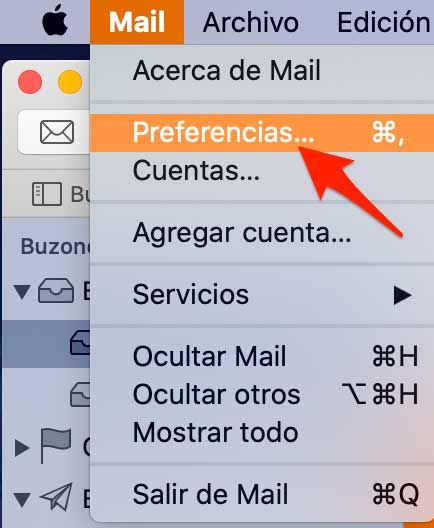
Seleccionar Cuentas y dar clic en +
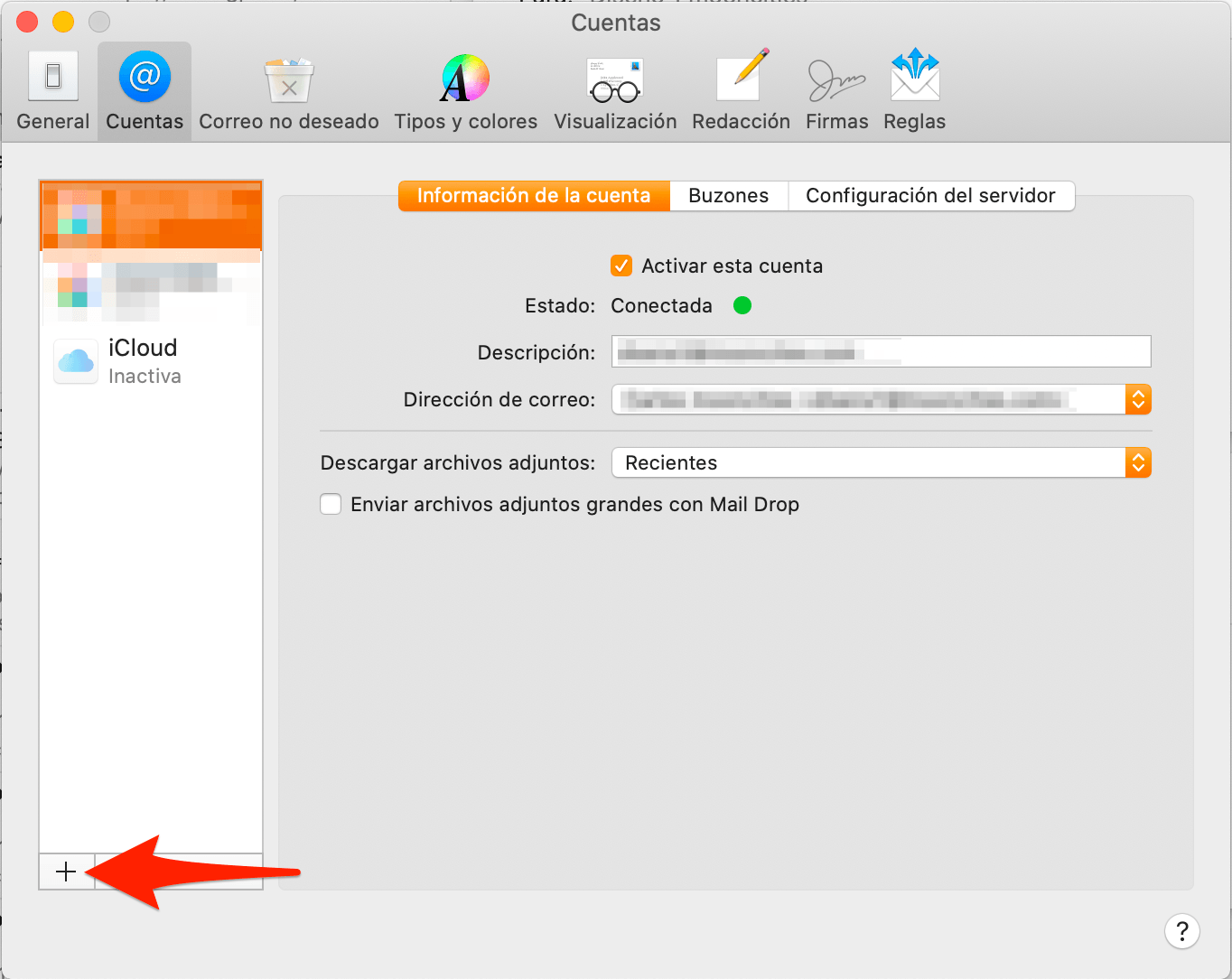
Marcar Otra cuenta de Mail y Continuar

Llenar los campos con la contraseña y hacer clic en Iniciar Sesión

Llenar los campos (Usuario es el correo electrónico completo), seleccionar POP y llenar servidor entrante: pop.titan.email y servidor smtp.titan.email saliente:

Revisar que está conectada la cuenta y que está marcado: Eliminar del servidor "Después de una semana"

Buzones - Eliminar correo no deseado: "Después de un día" y Eliminar mensajes borrados: "Después de un día" Marcar: "Transferir mensajes eliminados al buzón Basurero"
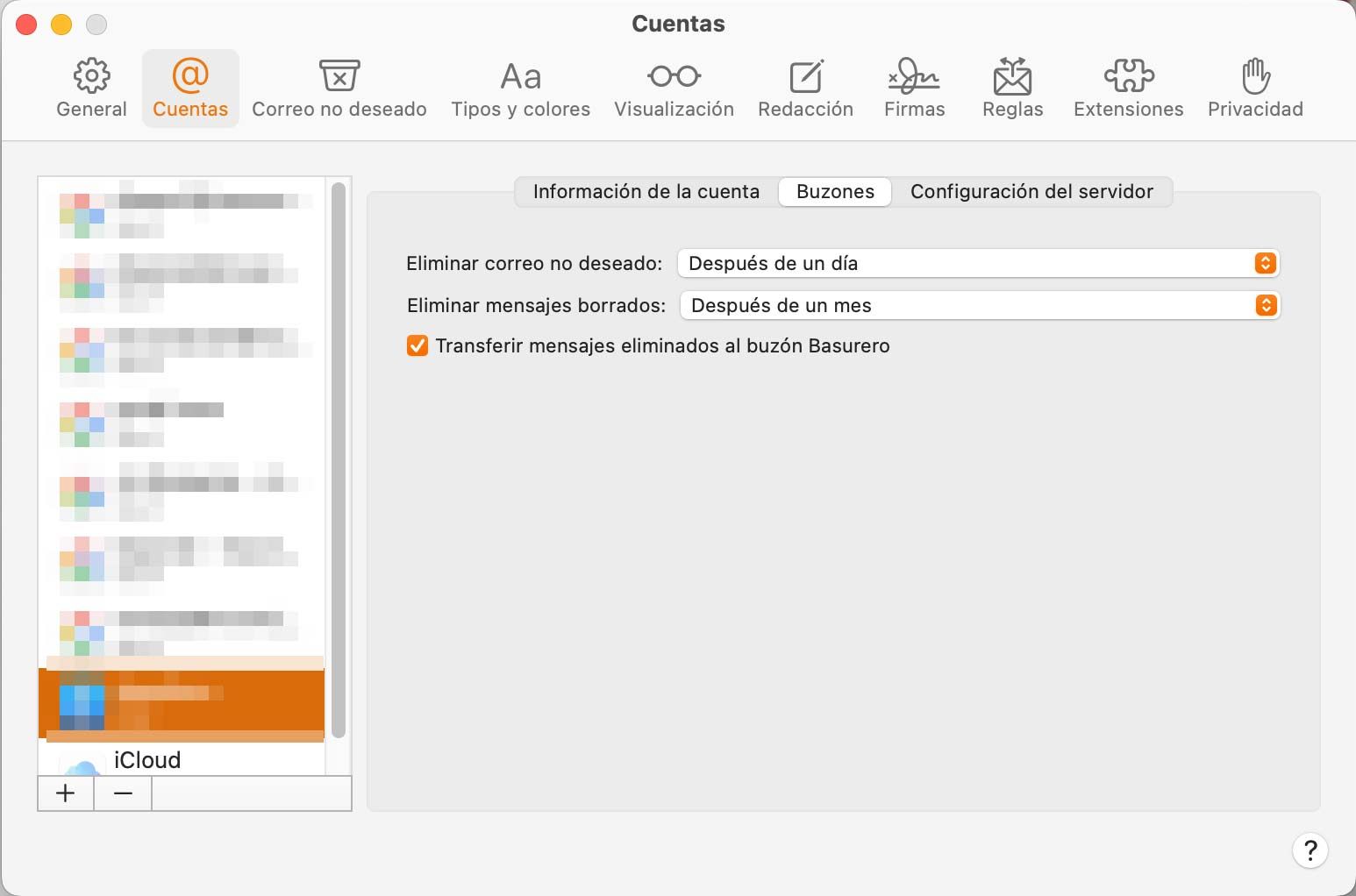

¿Preguntas, sugerencias?
Escríbenos:
Llámanos: 099 514 8883 - 02 603 86 93
Configure su correo electrónico en las siguientas plataformas: